Регистрация
Программа совместной работы Майкрософт предлагается через Центр партнеров и требует регистрации. Если у вас уже есть учетная запись в Центре партнеров, лучше использовать ее для регистрации в службе "Совместная работа". Отдельные учетные записи являются устаревшими, поэтому при регистрации для совместной работы используйте Company.
Важно!
Для регистрации совместной работы Майкрософт необходимо использовать учетную запись с идентификатором Microsoft Entra (учетной записью организации) с ролью глобального администратора в Центре партнеров. Если у вас нет этой роли, попробуйте найти глобального администратора для вашей организации, который поможет вам зарегистрироваться.
Перейдите в каталог Центра партнеров.
Если вы еще не вошли в систему, войдите с помощью существующей учетной записи или создайте новую.
Прокрутите вниз до раздела Программы для разработчиков и щелкните ссылку Начало работы для Microsoft Collaborate.
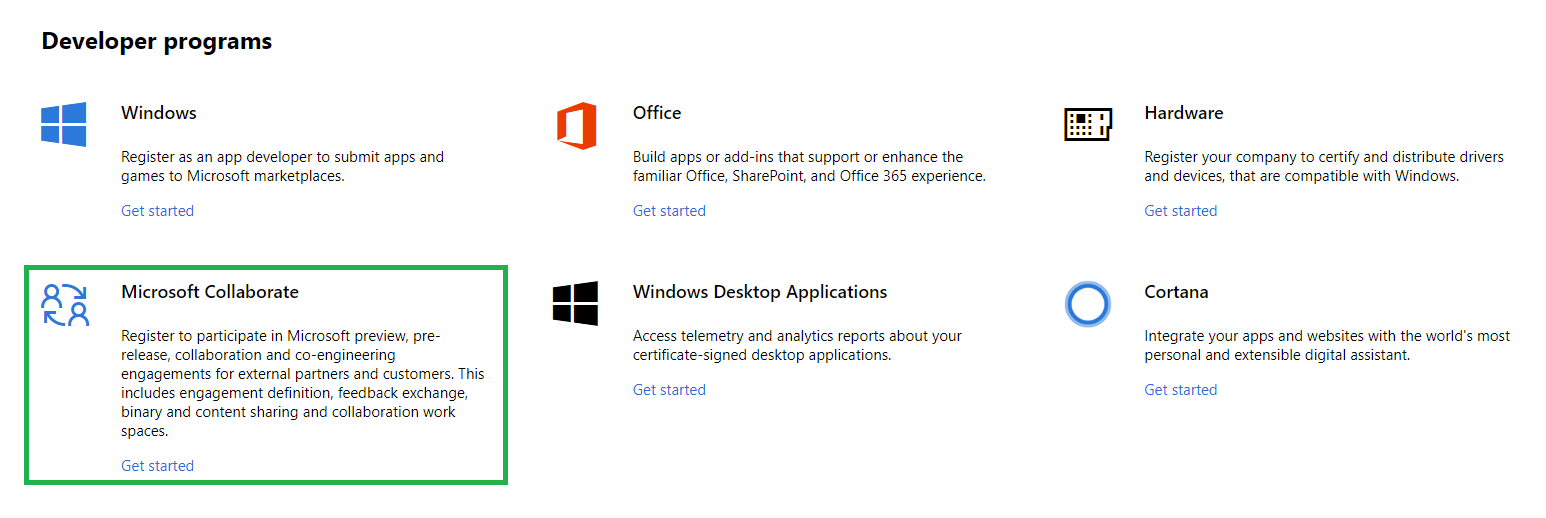
По ссылке Начало работы вы перейдете на страницу регистрации.
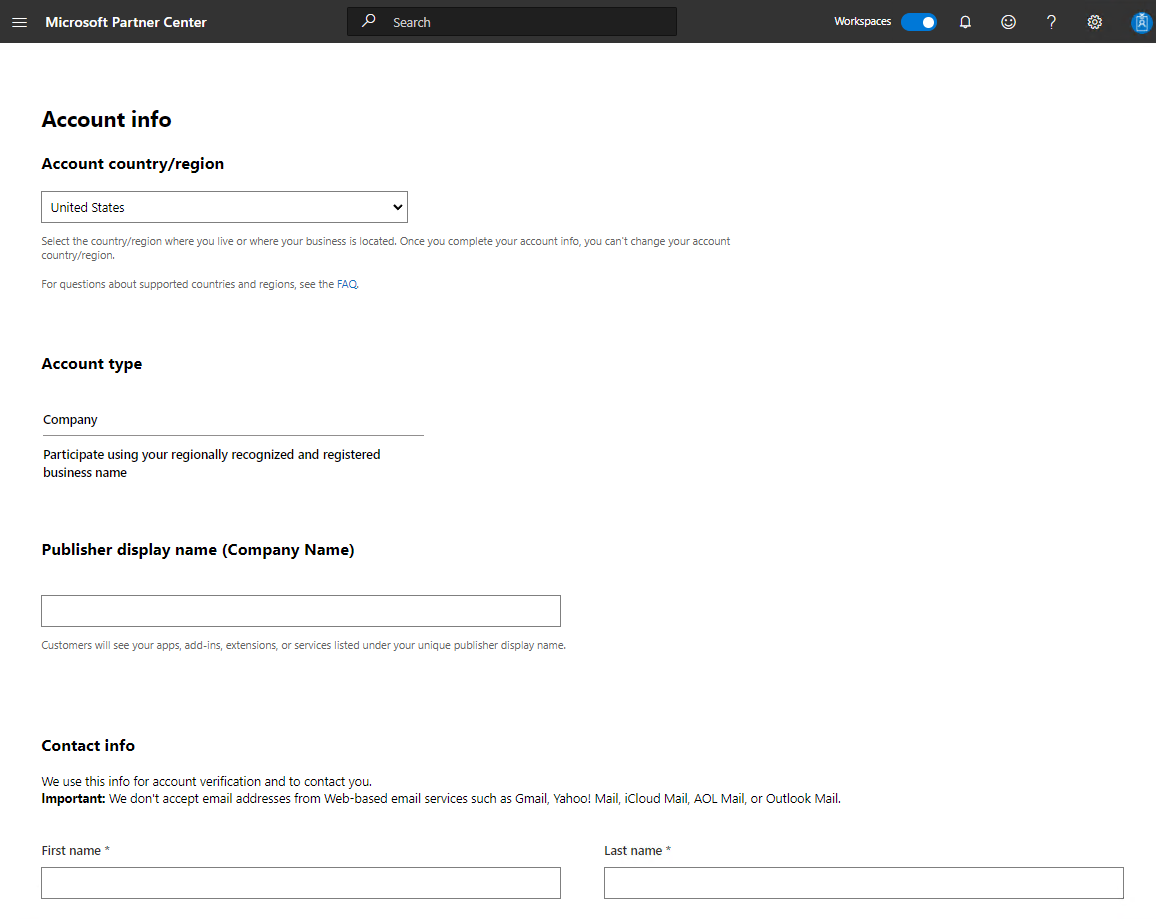
Примечание
Если вы вошли с помощью существующей учетной записи Центра партнеров, страница будет содержать сведения из этой учетной записи. При необходимости можно изменить отображаемое имя издателя и контактные данные .
Важно!
Следующая ошибка указывает на то, что пользователь вошел с помощью учетной записи идентификатора Microsoft Entra, которая не имеет прав администратора и регистрация не может быть завершена.
Не удалось проверить вашу личность в качестве глобального администратора.
Попробуйте найти глобального администратора вашей организации или выйдите из системы и снова выполните вход с помощью учетной записи Майкрософт.
Выберите страну или регион учетной записи , в которой вы живете или где находится ваш бизнес. Вы не сможете изменить это позже.
Тип учетной записи ограничен только для компании.
Введите отображаемое имя издателя (не более 50 символов). Тщательно выбирайте это имя, так как это имя будет использоваться при взаимодействии с совместной работой (скачивание содержимого, отправка отзывов и т. д.). Для учетных записей компаний должно использоваться зарегистрированное название фирмы или товарный знак. Обратите внимание, что если вы введете имя, которое кто-то уже выбрал, или имя, правами на использование которого обладает кто-то другой, мы не дадим вам выбрать это имя.
Примечание
У вас должны быть права на использование имени, которое вы вводите здесь. Если выбранное вами имя уже зарегистрировано как товарный знак либо оформлено как объект авторского права другим пользователем, ваша учетная запись будет закрыта. Если другое лицо использует отображаемое имя издателя, на которое у вас есть товарный знак или другое юридически закрепленное право, обратитесь в корпорацию Майкрософт.
Введите контактные данные, которые вы хотите использовать для своей учетной записи.
Примечание
Мы будем использовать эти сведения для связи с вами по вопросам, касающимся учетной записи. Например, вы получите подтверждение о завершении регистрации по электронной почте.
При регистрации в качестве компании вам также потребуется ввести имя, адрес электронной почты и номер телефона пользователя, который утвердит учетную запись вашей компании.
Проверьте данные учетной записи и убедитесь, что все правильно. Затем прочтите и примите условия Соглашения о совместной работе. Установите флажок, который подтверждает, что вы ознакомились с этими условиями и принимаете их.
Нажмите кнопку Готово , чтобы подтвердить регистрацию.
Центр партнеров использует идентификатор Microsoft Entra для доступа к многопользовательской учетной записи и управления ими. Если ваша организация уже использует Office 365 или другие бизнес-службы корпорации Майкрософт, у вас уже есть идентификатор Microsoft Entra. В противном случае вы можете создать новый клиент Microsoft Entra в Центре партнеров без дополнительной платы.
- Связывание идентификатора Microsoft Entra с учетной записью Центра партнеров
- Добавление пользователей, групп и приложений Microsoft Entra в учетную запись Центра партнеров
- Настройка ролей и пользовательских разрешений для пользователей учетных записей
- Идентификатор клиента добавляется в данные учетной записи
- Администратор учетной записи получает возможность просматривать пользователей клиента Microsoft Entra ID и добавлять их в учетную запись.
- Глобальный Администратор клиента получает возможность добавлять новых пользователей в Центр партнеров
- Глобальный Администратор клиента получает возможность приглашать гостевых пользователей в Центр партнеров
В самом клиенте идентификатора Microsoft Entra изменения не вносятся.
Чтобы создать учетную запись в Центре партнеров, необходимо иметь следующие сведения. Рекомендуем потратить несколько минут, чтобы собрать эти сведения, прежде чем начать:
Рабочая электронная почта глобального администратора. Если вы не уверены, что такое рабочая учетная запись вашей компании, см. статью о том, как найти глобального администратора.
Если у вашей компании нет рабочей учетной записи, ее можно создать бесплатно в процессе регистрации.
Официальное название вашей организации, адрес и основное контактное лицо. Эта информация необходима, чтобы убедиться, что для вашей организации создан профиль и что вы уполномочены действовать от ее имени.
Полномочия на подписание правовых соглашений. Убедитесь, что вы уполномочены подписывать правовые соглашения от имени вашей организации, так как вам потребуется сделать это в процессе регистрации.
Имя и служебный электронный адрес пользователя, который должен выступать вашим основным контактным лицом.
При создании учетной записи компании рекомендуется следовать этим рекомендациям, особенно если доступ к учетной записи требуется нескольким пользователям.
- Создайте учетную запись Майкрософт, используя адрес электронной почты, который уже не принадлежит вам или другому физическому лицу (например, MyCompany_PartnerCenter@outlook.com). Возможно, вы не сможете использовать адрес электронной почты в домене вашей компании, особенно если ваша компания уже использует Microsoft Entra id.
- Если вы планируете присоединиться к программе Windows для разработки приложений в будущем и хотите повторно использовать учетную запись Центра партнеров, рекомендуется сначала зарегистрироваться в программе Windows , а затем присоединиться к совместной работе. В противном случае может потребоваться создать отдельные учетные записи для этих программ.
- Предоставьте рабочий номер телефона (без добавочных номеров), который доступен для ключевых членов вашей команды.
- Перейдите на домашнюю страницу Совместной работы: https://aka.ms/collaborate.
- Войдите с помощью учетных данных учетной записи Центра партнеров.
- Если ваша организация создала несколько клиентов идентификаторов Microsoft Entra, выберите тот, который используется для совместной работы. Щелкните значок индикатора событий в правой части экрана, чтобы просмотреть список доступных клиентов.
- Если ваша организация открыла несколько учетных записей в Центре партнеров, выберите одну из них для совместной работы. Щелкните имя учетной записи в меню навигации слева , чтобы просмотреть список учетных записей.
- После завершения проверки подлинности вы увидите домашнюю страницу с вашим именем и организацией.
Совет
Домашняя страница будет выглядеть по-другому, если вы участвуете по крайней мере в одном взаимодействии. Вы увидите ссылки на доступные вам ресурсы.

Прежде чем скачать содержимое или отправить отзыв, необходимо присоединиться к участию. В зависимости от того, как настроено задействование, вы можете:
- Join
- Запрос доступа
- Свяжитесь с администраторами вовлеченности (пользователями с ролью "Владелец по взаимодействию " или "Опытный пользователь ") с помощью других каналов, например электронной почты, и попросите их добавить вас к участию.
Совет
Power User — это представитель вашей организации, который управляет доступом к участию.
В зависимости от того, как настроено задействование, для присоединения пользователей может потребоваться утверждение владельца. Для некоторых задействований требуется только принятие условий использования.
Щелкните ссылку Присоединиться к участию , чтобы просмотреть список новых взаимодействий, доступных вам и вашей организации.

Найдите интересующее вас участие и щелкните его имя. Откроется страница с подробными сведениями об участии.
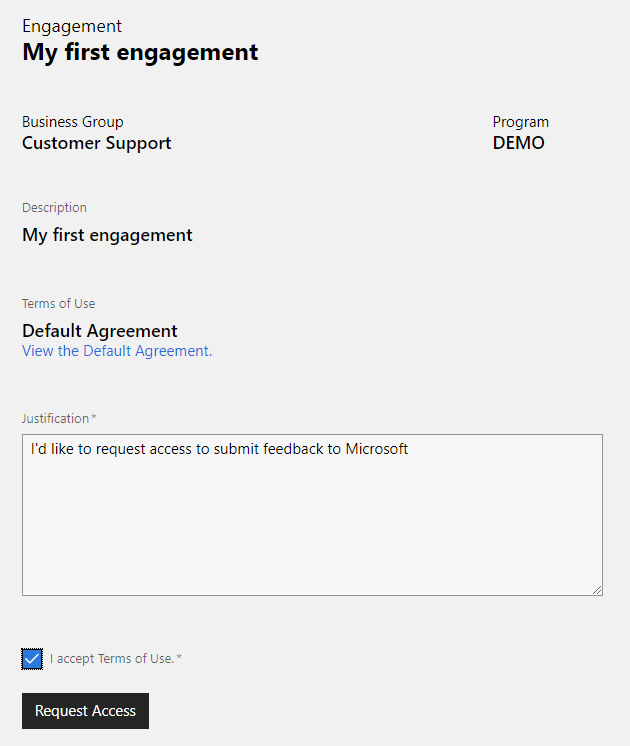
Ознакомьтесь с описанием и условиями использования , чтобы убедиться, что вы понимаете цель и условия использования.
Установите флажок Я принимаю условия использования и нажмите кнопку Присоединиться или Запросить доступ .
Если утверждение владельца не требуется (параметр "Присоединиться "), привлечение будет добавлено в список задействования, и вы можете начать использовать его. Если вы не видите задействование в списке , нажмите клавишу F5 , чтобы обновить страницу.
Если требуется утверждение владельца, вам будет предложено предоставить обоснование для запроса доступа. Владелец engagement и опытный пользователь будут уведомлены о запросе на доступ по электронной почте. Они проверят запрос и настроят доступ к взаимодействию. Обычно они уведомляют вас о предоставлении доступа. Если вы не получили уведомление, просмотрите список задействований, чтобы проверка, был ли ваш запрос на доступ утвержден.